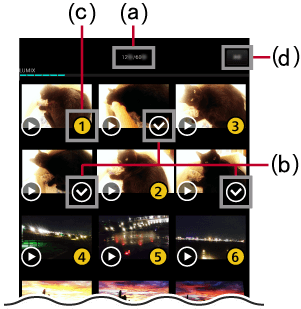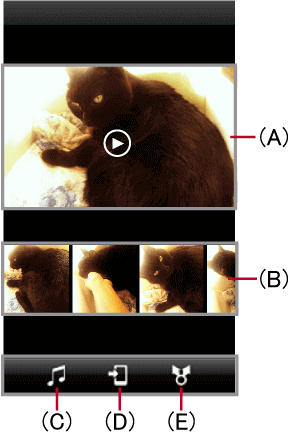连接视频快照
你可以把你在数码相机视频快照模式下记录的短片连接起来并配上音乐。
| * |
兼容设备 |
: |
Android设备 4.4或以上(某些设备可能不兼容。) |
|---|
| |
iOS设备 9.3或以上(某些设备可能不兼容。) |
准备
- Wi-Fi连接
操作
- 点击

- 点击[视频快照]

屏幕上将显示一条发送消息。
点击以下任一项。
| [是] |
: |
自动发送
→ 前往步骤4
(更多详情请参阅 注意。) 注意。) |
|---|
| [否] |
: |
手动发送
→ 前往步骤3 |
|---|
- 选择要连接的视频快照
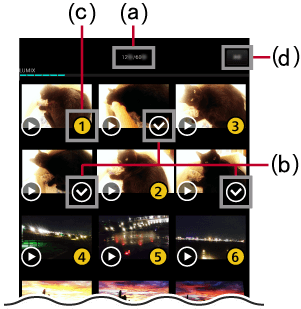
| (a) |
合计时间/最大时间 |
| (b) |
未选中图标 |
| (c) |
选中图标 |
| (d) |
开始发送 |
- 点击(b)增加合计时间至 (a)。你最多可以选择60秒。
这样操作以后,数字将按照你点击的顺序附加在缩略图上。
那些数字也将成为步骤4中预览屏幕上的重放顺序。
选择完成以后,点击(d)。
此操作将开始向智能手机发送视频。
- 连接
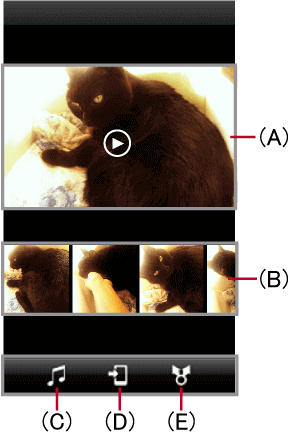
| (A) |
预览 |
| (B) |
替换(删除)场景 |
| (C) |
添加背景音乐 |
| (D) |
保存 |
| (E) |
社交网络 |
- 你可以使用 (B)向左或向右拖放缩略图,替换出一些场景。你可以在使用 (B)替换出场景或使用 (C)添加背景音乐之后,点击(A)查看视频快照的编辑结果。
如果你想删除一个场景,可以点住该缩略图并拖动至屏幕顶端。
 会显示出来,你将可以删除它。
会显示出来,你将可以删除它。
如果存在你可以添加的视频快照,向右滚动缩略图将显示 。
。
- 保存;上传至社交网络*
*
当使用iOS设备时,如需发送至社交网络,则需要输入LUMIX CLUB的登录账号。
- 点击(D)保存你已经连接至智能手机的视频快照。
如需共享至社交网络上,可点击(E)。
<关于自动发送>

将被发送的是 激活前3天内记录的视频快照。
激活前3天内记录的视频快照。
在上例中,记录时间为8/12的视频快照将被发送。
如果你在8/12这一天之后也进行了记录,那么只有记录时间最接近 被激活当天日期的视频快照会被发送。
被激活当天日期的视频快照会被发送。
使用拼图功能来编辑照片
将喜欢的照片自由组合成一张图像。
准备
- Wi-Fi连接
操作
- 点击

- 点击[拼图]

- 选择相框
将显示选择相框界面。
- 请点击喜欢的相框。
各个相框可选择的照片张数有所不同。
- 选择照片*
将显示照片的缩略图。
- 请标记想嵌入相框的照片的缩略图。
* 未连接数码相机的情况下,将显示保存在[相机胶卷](iOS 设备的情况)或[图库](Android 设备的情况)中的照片的缩略图。
- 点击[执行]
开始将照片嵌入选择的相框中。
- 如果想变更相框,请点击
 。
。
- 如果想变更照片,请点击智能手机的返回键,从步骤4开始重新选择照片。
- 点击
 ,保存编辑的图像
,保存编辑的图像将显示信息[照片已经保存。]。
- 要总结编辑好的相框,点击[退出]。
- 已经编辑并保存的图像,之后无法再次编辑。
- 选择动态图像的情况下,缩略图中显示的图像被视为照片,嵌入相框中。


 。
。 ,保存编辑的图像
,保存编辑的图像